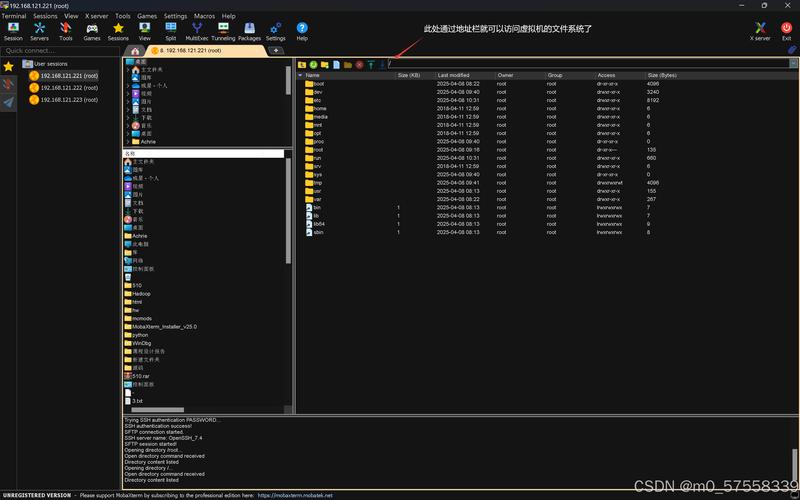IIS安装
- 打开Windows功能窗口:进入Win7控制面板,选择“程序”>“程序和功能”>“打开或关闭Windows功能”。
- 勾选相关组件:在弹出的窗口中找到“Internet信息服务”,并确保勾选其下的所有必要子组件,包括ASP服务、ISAPI扩展等,这些组件是运行ASP应用的基础支持。
- 开始安装进程:点击“确定”后系统将自动进行安装,稍等片刻完成初始化配置。
IIS配置
- 启动管理器并定位ASP设置项:安装完成后,通过控制面板进入“管理工具”,启动“IIS管理器”,在左侧导航栏中展开站点列表,选择目标网站(如默认网站),此时右侧会显示“高级配置”和“绑定”两个关键选项卡。
- 启用父路径支持:双击“ASP”功能模块,将“启用父路径”属性设置为True,此操作允许脚本跨目录访问上级文件夹资源,对包含多层结构的项目尤为重要。
- 设置站点绑定参数:进入“绑定…”界面添加新的HTTP监听地址,例如指定本地IP为“127.0.0.1”,端口号可自定义(常用8081),该设置决定了外部访问入口。
- 定义物理路径映射:通过“高级设置”修改网站的根目录指向实际存放ASP项目的文件夹路径,建议提前在磁盘创建专用文件夹作为开发环境的工作区。
权限与默认文档调整
- 赋予编辑权限:参照系统默认网站的权限模板,为新建站点设置相同的读写权限,具体操作包括添加用户组并分配相应权限级别,确保Web服务器能够正常读写文件内容。
- 配置默认文档顺序:在“默认文档”列表中添加“index.asp”,使其成为优先加载的首页文件,这样当用户直接输入域名时会自动跳转到此页面执行。
测试验证环境可用性
- 访问测试页面:打开浏览器输入测试地址(格式为http://localhost:8081/iistart.asp),若成功显示IIS自带的欢迎界面,则表明基础环境已就绪。
- 部署示例应用:可将现成的ASP程序放入网站根目录进行实战检验,例如放置Zblog安装包到web文件夹后,通过http://localhost:8081/zblog/install.asp触发安装流程,进一步验证动态交互功能是否正常工作。
以下是搭建过程中涉及的关键参数对照表: | 配置项 | 推荐值 | 作用说明 | |----------------|-----------------------|------------------------------| | 父路径启用 | True | 支持跨目录文件引用 | | 绑定IP/端口 | 127.0.0.1:8081 | 本地调试专用地址端口组合 | | 物理路径 | D:\web | 项目文件存储位置 | | 默认文档 | index.asp | 自动加载的入口页面 |
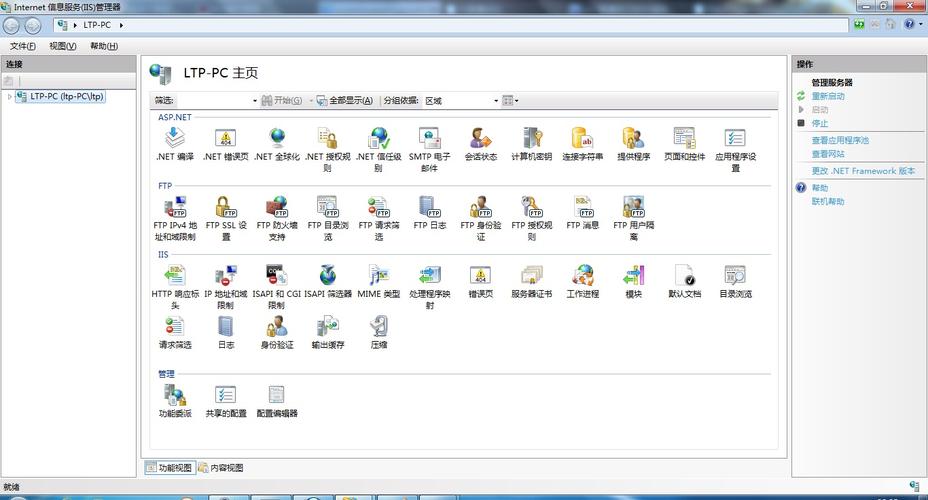
常见问题与解决方案
- 64位系统连接Access数据库报错800a0e7a:在CMD命令行执行脚本
cscript C:\inetpub\adminscripts\adsutil.vbs SET W3SVC/AppPools/Enable32bitAppOnWin64 1,强制启用32位兼容模式以解决驱动不匹配问题。 - 500内部错误排查:替换系统自带的500.htm错误页为详细版调试页面(路径示例:系统盘:\Inetpub\custerr\zh-CN\500-100.asp),便于快速定位代码异常位置。
相关问题与解答
-
问:为什么在Win7 64位系统下ASP无法正常连接Access数据库? 答:由于64位IIS默认仅支持64位应用程序,而Access驱动属于32位组件,需通过命令
cscript C:\inetpub\adminscripts\adsutil.vbs SET W3SVC/AppPools/Enable32bitAppOnWin64 1开启32位兼容性模式,允许混合架构的程序运行。 -
问:如何让ASP网站支持目录浏览功能? 答:在IIS管理器中找到对应站点的特征视图,勾选“目录浏览”选项即可启用,此功能可展示站点内的文件列表,方便开发阶段快速定位资源